Lorsque vous téléchargez une vidéo sur Internet, il y a de fortes chances qu'elle contienne une introduction et une conclusion. Cela est particulièrement vrai pour la plupart des chansons ou des albums vidéo. Bien que ce ne soit pas un gros problème, pour la plupart, il peut être extrêmement gênant de regarder ces introductions et ces conclusions embêtantes chaque fois que vous voulez simplement profiter de la vidéo réelle.
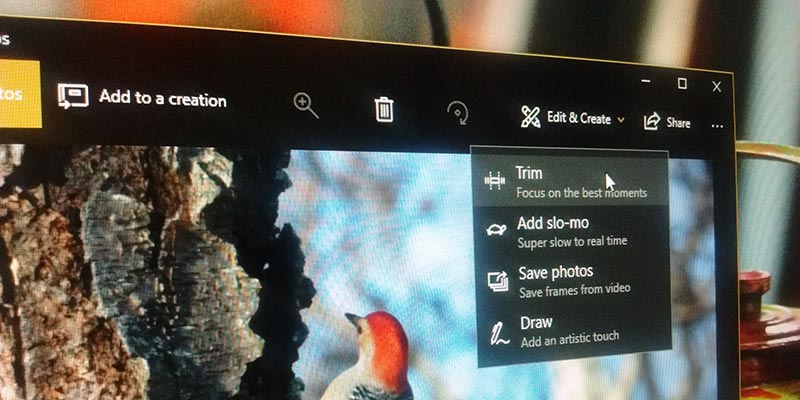
En général, il existe un grand nombre d'outils gratuits pour extraire ces parties inutiles de votre vidéo en quelques clics. Toutefois, si vous utilisez Windows 10 avec les créateurs d'automne mis à jour, vous n'aurez pas besoin d'utiliser une application tierce. Découpez vos vidéos à l'aide de l'application photo intégrée et des applications de films et de télévision.
La bonne chose à propos de cette approche est que contrairement à la plupart des outils tiers, vous n'aurez pas à définir la qualité vidéo manuellement, la résolution et d'autres options. La résolution vidéo que vous essayez d'éditer est automatiquement définie et est définie par défaut sur la qualité réelle. Cet article vous montrera comment utiliser les deux applications pour réduire vos vidéos. Pour utiliser l'application avec laquelle vous êtes à l'aise
Couper la vidéo en utilisant l'application Photo
Si votre vidéo est indexée par l'application Photos, il vous suffit d'ouvrir l'application Photos en la recherchant dans le menu Démarrer. Recherchez et cliquez sur la vidéo.
Si elle n'est pas indexée par l'application Photos, ouvrez l'Explorateur de fichiers, accédez au dossier où la vidéo est stockée, faites un clic droit dessus et sélectionnez l'option "Ouvrir avec> Photos".
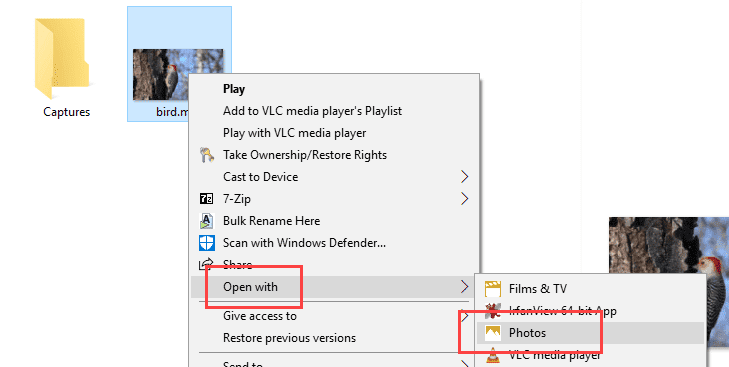
Pendant la lecture de la vidéo, vous verrez d'autres options dans la barre supérieure. Si vous ne pouvez pas le voir, il suffit de cliquer sur la vidéo et vous verrez les options. Puisque nous avons besoin de couper la vidéo, cliquez sur l'option "Modifier et créer" et sélectionnez "Trim".

Il n'y a pas d'options à configurer. Il suffit de déplacer le début et la fin en déplaçant l'icône pour sélectionner la vidéo que vous souhaitez conserver. En cliquant sur l'icône "Lecture", vous pouvez prévisualiser le rendu de la vidéo après l'élagage.
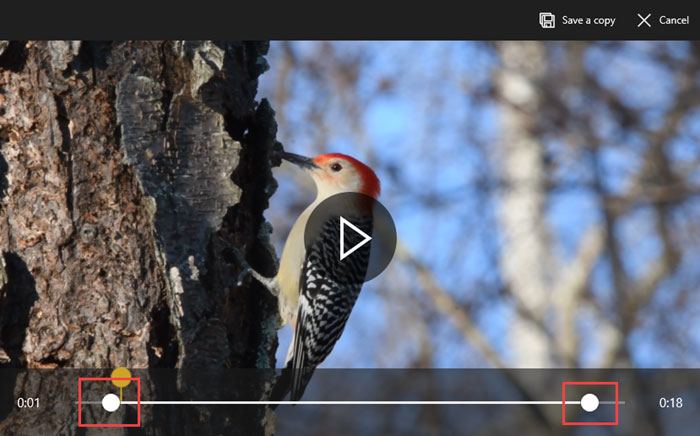
Lorsque vous êtes satisfait du résultat, cliquez sur le bouton "Enregistrer la copie". Selon la taille du fichier, la qualité et la précision, la création d'une copie de la vidéo découpée peut prendre un certain temps.
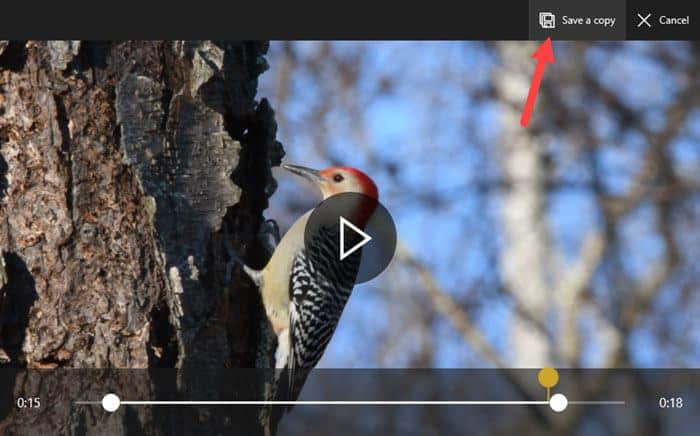
Une fois que vous avez fait cela, allez dans le même dossier où vous avez stocké le fichier vidéo, et vous verrez que votre nouvelle vidéo a été rognée. Commodément, Windows ajoutera le mot "Trim" à la fin du nom de fichier afin que vous puissiez facilement identifier la nouvelle version.
Coupez la vidéo en utilisant des films et des applications TV
Vous pouvez faire à peu près la même chose avec l'application Films et TV. Quelle qu'en soit la raison, selon l'endroit où vous vivez, la même application est également appelée «Films et TV». Alors ne vous inquiétez pas si vous trouvez Films & TV. Au lieu d'appliquer des films et la télévision à votre système.
Tout comme avec l'application Photos, si la vidéo est indexée par l'application, appuyez dessus pour lire la vidéo. Sinon, trouvez la vidéo dans l'Explorateur de fichiers, faites un clic droit dessus et sélectionnez l'option «Ouvrir avec> Films et TV».
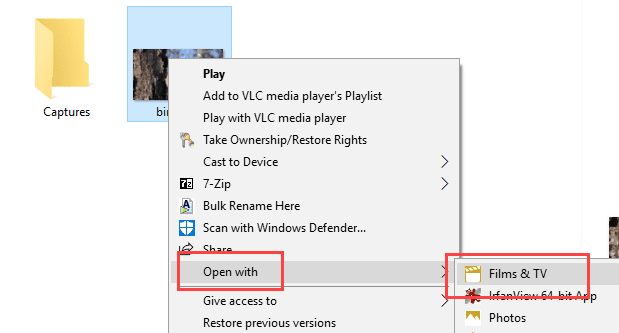
Pendant la lecture de la vidéo, cliquez sur l'icône Modifier et sélectionnez l'option Rogner.
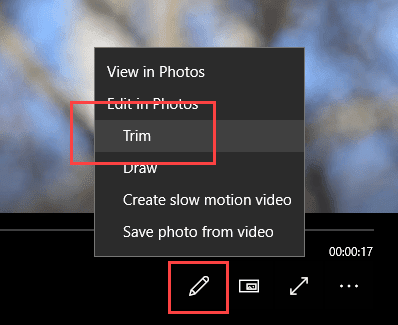
La vidéo s'ouvre dans la fenêtre Trim pour les applications d'image. Tout comme auparavant, utilisez l'icône Animation pour découper la vidéo. Une fois terminé, cliquez sur le bouton "Enregistrer la copie" pour enregistrer la vidéo recadrée.
La couverture
Bien qu'il n'y ait pas d'options pour les lire, l'application Photos permet de couper très facilement des vidéos sans aucune perte de qualité. En fait, j'ai essayé de comparer les versions originales et modifiées. Les caractéristiques de l'image montrent que Windows n'a pas réduit les taux audio et vidéo (de très petits changements peuvent être négligés).
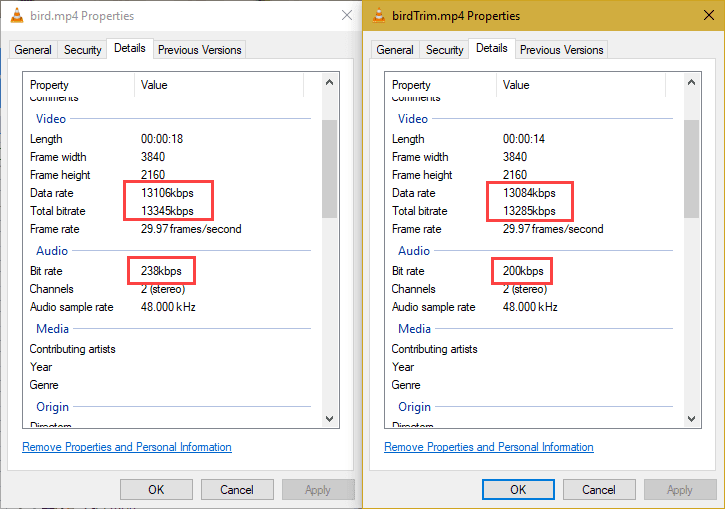
Par conséquent, si vous recherchez un moyen simple de découper des vidéos et que le manque d'options ou de personnalisations ne vous gêne pas, vous devez redonner à l'application une nouvelle expérience de Google. Personnellement, je l'ai utilisé sur deux vidéos, et ça fait bien le travail.






